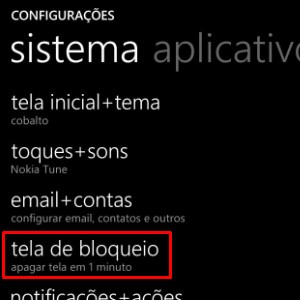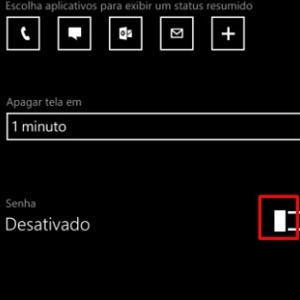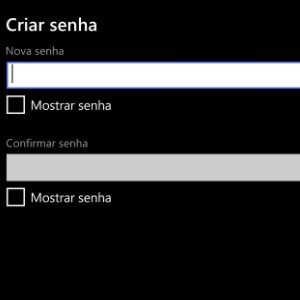Tutoriais
Personalize as configurações de segurança no seu aparelho Android, iOS e Windows Phone

- Créditos/Foto: JLM Photography. via Visual Hunt / CC BY-NC
- 08/Julho/2016
- Marcella Blass
Mais do que garantir a integridade física de um smartphone, não se pode esquecer de manter seguro todo o conteúdo armazenado nele. Para isso, os grande fabricantes adicionam às suas interfaces opções de bloqueio de tela para que pessoas sem autorização não tenham acesso às informações guardadas nos dispositivos. O recurso está presente nos sistemas operacionais Android, iOS e Windows Phone. Aprenda a configurar a função com os tutoriais abaixo:
Se você tem alguma dúvida sobre tecnologia, escreva para [email protected] e suas questões podem ser respondidas
Android:
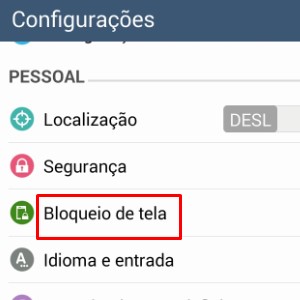
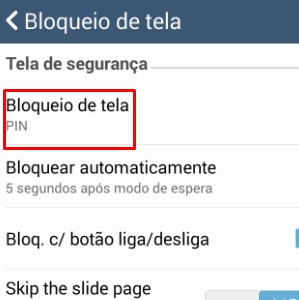
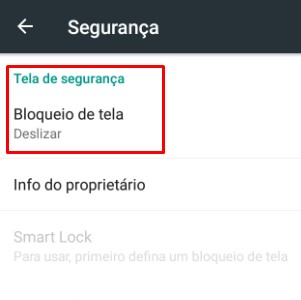
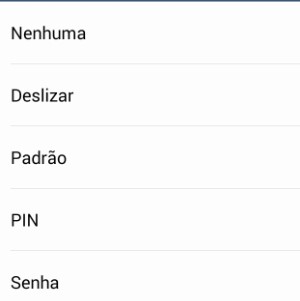
iOS:
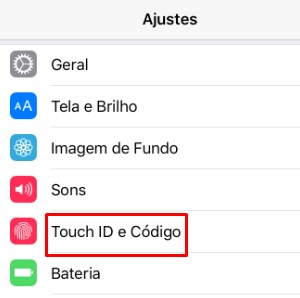
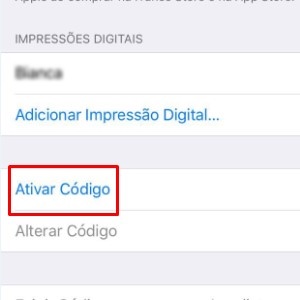

Windows Phone: